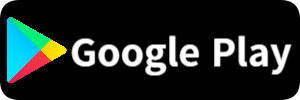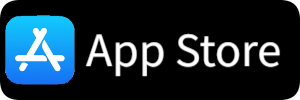네이버페이 카드등록 방법에 대해 자세히 알아보도록 하겠습니다. 요즘은 온라인 쇼핑이 대세인 만큼, 결제 수단도 다양해지고 있습니다. 그 중에서도 네이버페이는 많은 사람들이 이용하는 결제 서비스 중 하나입니다.
그렇다면 네이버페이를 통해 카드등록을 어떻게 하는지, 단계별로 알아보겠습니다.
네이버페이란?
네이버페이는 네이버에서 제공하는 간편결제 서비스로, 온라인 쇼핑뿐만 아니라 오프라인 매장에서도 사용할 수 있는 결제 수단입니다.
네이버페이를 통해 결제하면 포인트 적립, 할인 혜택 등 다양한 이점을 누릴 수 있습니다. 특히, 네이버페이는 사용이 간편하고 안전하여 많은 사용자들에게 사랑받고 있습니다.
네이버페이 카드등록의 필요성
네이버페이를 사용하기 위해서는 카드등록이 필수입니다. 카드등록을 통해 결제 시 매번 카드 정보를 입력할 필요 없이 간편하게 결제할 수 있습니다.
또한, 카드등록을 통해 다양한 혜택을 누릴 수 있으며, 결제 내역을 쉽게 관리할 수 있습니다.



카드등록 준비물
카드등록을 위해서는 다음과 같은 준비물이 필요합니다:
✅ 본인 명의의 신용카드 또는 체크카드
✅ 네이버 계정 (네이버페이를 사용하기 위해서는 네이버 계정이 필요합니다)
✅ 스마트폰 또는 PC (네이버페이 앱 또는 웹사이트 접속)
네이버
네이버 메인에서 다양한 정보와 유용한 컨텐츠를 만나 보세요
www.naver.com
네이버페이 카드등록 방법
이제 본격적으로 네이버페이에 카드를 등록하는 방법을 알아보겠습니다. 아래의 단계를 따라 해보세요!
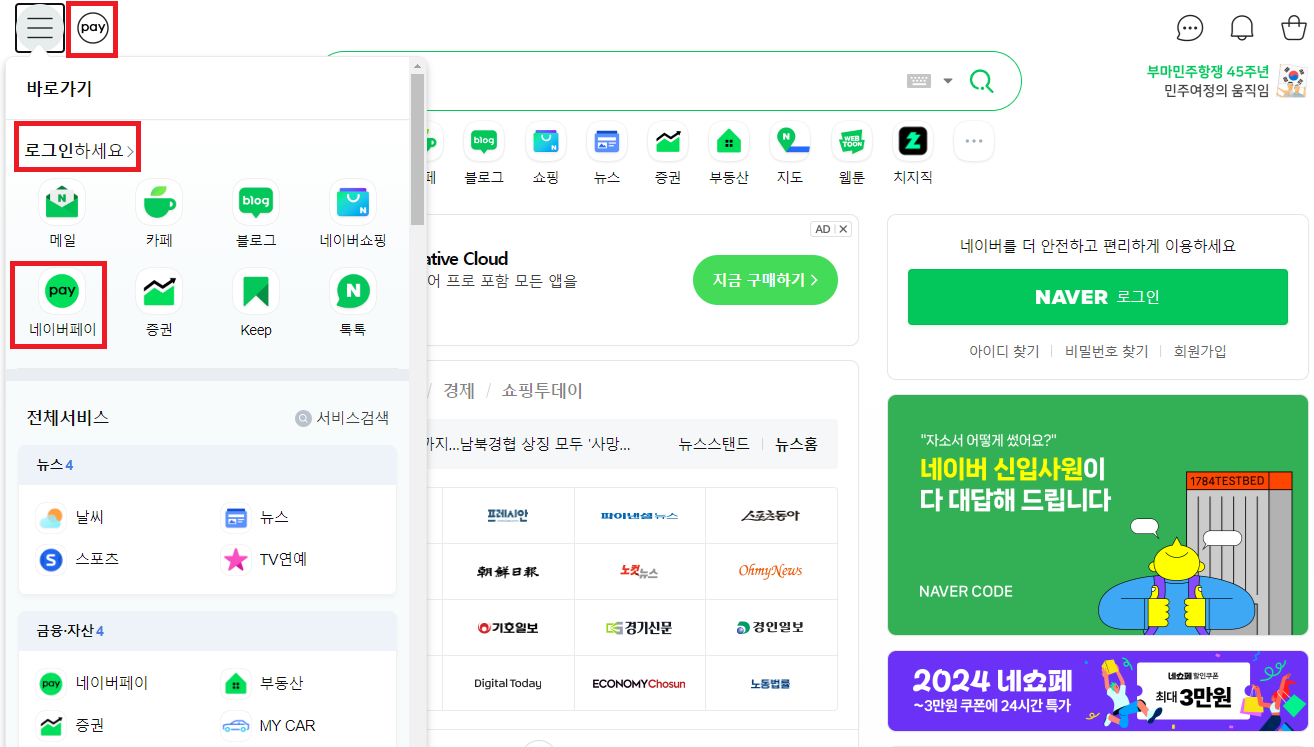
✅ 네이버페이 앱 실행 : 스마트폰에서 네이버페이 앱을 실행합니다. 만약 앱이 없다면, 앱스토어 또는 구글 플레이스토어에서 다운로드 후 설치합니다.
▼ 네이버페이 모바일 앱 설치 바로가기 ▼
📌 네이버페이 간편결제 및 교통카드 사용은 모바일 앱을 통해 가능합니다.
✅ 로그인 : 네이버 계정으로 로그인합니다. 계정이 없다면 회원가입을 진행해야 합니다.
✅ 카드 등록 메뉴 선택 : 앱 메인 화면에서 '내 정보' 또는 '결제 수단' 메뉴를 선택합니다. 여기서 '카드 등록' 또는 '결제 수단 추가' 버튼을 클릭합니다.



✅ 카드 정보 입력 : 카드 번호, 유효기간, CVC 번호 등 필요한 정보를 입력합니다. 이때, 카드 정보는 정확하게 입력해야 하며, 오타가 있을 경우 등록이 실패할 수 있습니다.
✅ 인증 절차 진행 : 카드 등록을 위해 본인 인증 절차가 필요합니다. 보통 SMS 인증이나 ARS 인증을 통해 본인 확인을 진행합니다.
✅ 등록 완료 : 인증이 완료되면 카드 등록이 완료됩니다. 이제 네이버페이를 통해 간편하게 결제할 수 있습니다!
카드등록 후 확인 방법
카드 등록이 완료되면, 등록된 카드 정보를 확인할 수 있습니다. '내 정보' 메뉴에서 '결제 수단'을 선택하면 등록된 카드 목록이 나타납니다. 여기서 카드 정보를 수정하거나 삭제할 수도 있습니다.
간편결제 사용법
✅ 온라인 쇼핑 시 결제 수단으로 '네이버페이' 선택
✅ 등록된 카드 중 사용할 카드 선택
✅ 네이버페이 비밀번호 6자리 입력으로 결제 완료
오프라인 매장에서는
✅ 네이버 앱에서 '현장결제' 선택
✅ QR코드 생성 후 매장 단말기에 스캔
✅ 포인트나 등록된 카드로 결제 가능
교통카드 사용법
✅ 네이버페이 앱에서 '교통카드' 발급 (안드로이드 전용)
✅ NFC 기능 활성화
✅ 대중교통 단말기에 스마트폰 태그하여 결제
✅ 자동충전 설정 가능
✅ 전국 지하철, 버스, 택시 등에서 사용 가능
주의사항
✅ 카드 등록 시 본인 명의 카드만 가능
✅ 교통카드 기능은 NFC 지원 안드로이드 기기에서만 사용 가능
✅ 결제 전 잔액 확인 필요
자주 묻는 질문(FAQ)
Q: 카드 등록이 실패했어요. 이유가 뭘까요?
A: 카드 정보 입력 시 오타가 있을 수 있습니다. 다시 한번 확인해보세요.
Q: 여러 장의 카드를 등록할 수 있나요?
A: 네, 여러 장의 카드를 등록할 수 있습니다. 필요에 따라 원하는 카드를 선택하여 결제할 수 있습니다.
Q: 카드 등록 후 결제는 어떻게 하나요?
A: 결제 시 '네이버페이'를 선택하고, 등록된 카드 중 원하는 카드를 선택하면 됩니다.
마무리하자면, 네이버페이 카드등록은 간편하고 빠르게 진행할 수 있습니다. 카드 등록 후에는 다양한 혜택을 누릴 수 있으니, 꼭 등록해보시기 바랍니다. 추가적인 정보가 필요하다면 네이버페이 고객센터를 방문해보세요.